
maniei.ir
یاد من باشد فردا حتما باور این را بکنم، که دگر فرصت نیست و بدانم که اگر دیر کنم ،مهلتی نیست مرا و بدانم که شبی خواهم رفت و شبی هست، که نیست، پس از آن فردایی
maniei.ir
یاد من باشد فردا حتما باور این را بکنم، که دگر فرصت نیست و بدانم که اگر دیر کنم ،مهلتی نیست مرا و بدانم که شبی خواهم رفت و شبی هست، که نیست، پس از آن فرداییدرباره من
نظرسنجی
میزان رضایت کلی شما از وبلاگ
روزانهها
همه- Favism
- لوگو آنلاین
- نحوه ساخت کاردستی
- kalam.tv
- Network Monitoring
- network-tools
- satellite
- Satellite Finder
- delicast
- livestation
- iranava
- iransima
- Earthcam
- خدمات الکترونیک
- parsquran
- Maniei
- online TV
- talkdigger
- Snap
- football
- photofunia
- av-comparatives
- New daily proxies
- visiocafe
- My Network Diagram
- Kaspersky Key
- command line
- تست سرعت اینترنت
- قرآن کریم
- عتبات عالیات
- جدیدترین اخبار
- سازندگان سخت افزار
- فرهنگ لغت آریا
- فروشگاه موبایل
- عکس
- جمکران
پیوندها
دستهها
برگهها
جدیدترین یادداشتها
همه- غیرفعال کردن اخطار ورود ناامن در فایرفاکس
- DVR
- EtherChannel
- Debian 9
- اجرای نرم افزارهای ویندوز روی مک
- پیامکهای تبلیغاتی
- بهینهسازی فلش مموری
- بهینهسازی فلش مموری
- بهینهسازی فلش مموری
- windows
- نصب قلمهای فارسی در اوبونتو
- امنیت شبکه
- Firefox 44
- (Free & Public DNS Servers (Valid December 2015
- Best Free Public DNS Servers
- Disable TCP/IP auto-tuning
- Ubuntu:Problem to enter in NTFS partition
- Western Digital
- Bing Maps
- sticky note
- Robot Taxi
- Skype
- dislike
- Android 5.x
- iOS 9
نویسندگان
- مجتبی منیعی 430
بایگانی
- فروردین 1396 1
- تیر 1395 1
- خرداد 1395 1
- اردیبهشت 1395 1
- فروردین 1395 5
- اسفند 1394 1
- بهمن 1394 3
- دی 1394 3
- آذر 1394 3
- آبان 1394 1
- مهر 1394 2
- شهریور 1394 6
- مرداد 1394 4
- تیر 1394 3
- خرداد 1394 13
- اردیبهشت 1394 4
- فروردین 1394 1
- اسفند 1393 6
- بهمن 1393 1
- دی 1393 3
- آذر 1393 2
- آبان 1393 1
- مهر 1393 2
- شهریور 1393 4
- مرداد 1393 1
- تیر 1393 18
- خرداد 1393 11
- اردیبهشت 1393 2
- فروردین 1393 8
- اسفند 1392 1
- بهمن 1392 3
- دی 1392 2
- آذر 1392 1
- آبان 1392 2
- مهر 1392 2
- شهریور 1392 3
- مرداد 1392 4
- تیر 1392 3
- خرداد 1392 2
- اردیبهشت 1392 4
- فروردین 1392 4
- اسفند 1391 4
- بهمن 1391 2
- دی 1391 2
- آذر 1391 1
- آبان 1391 7
- مهر 1391 4
- شهریور 1391 1
- مرداد 1391 2
- تیر 1391 2
- خرداد 1391 5
- اردیبهشت 1391 6
- فروردین 1391 2
- اسفند 1390 1
- بهمن 1390 4
- دی 1390 4
- آذر 1390 1
- آبان 1390 3
- مهر 1390 5
- شهریور 1390 3
- مرداد 1390 5
- تیر 1390 5
- خرداد 1390 4
- اردیبهشت 1390 5
- فروردین 1390 6
- اسفند 1389 1
- بهمن 1389 2
- دی 1389 1
- آبان 1389 12
- مهر 1389 2
- شهریور 1389 3
- مرداد 1389 1
- تیر 1389 7
- خرداد 1389 1
- اردیبهشت 1389 4
- فروردین 1389 2
- اسفند 1388 3
- بهمن 1388 1
- دی 1388 11
- آذر 1388 1
- آبان 1388 4
- مهر 1388 3
- شهریور 1388 5
- مرداد 1388 3
- تیر 1388 1
- خرداد 1388 1
- اردیبهشت 1388 1
- اسفند 1387 3
- بهمن 1387 9
- آذر 1387 1
- آبان 1387 2
- مهر 1387 5
- تیر 1387 1
- خرداد 1387 1
- اردیبهشت 1387 8
- فروردین 1387 11
- اسفند 1386 9
- بهمن 1386 8
- دی 1386 11
- آذر 1386 11
- آبان 1386 26
- مهر 1386 15
- شهریور 1386 12
تقویم
فروردین 1396| ش | ی | د | س | چ | پ | ج |
| 1 | 2 | 3 | 4 | |||
| 5 | 6 | 7 | 8 | 9 | 10 | 11 |
| 12 | 13 | 14 | 15 | 16 | 17 | 18 |
| 19 | 20 | 21 | 22 | 23 | 24 | 25 |
| 26 | 27 | 28 | 29 | 30 | 31 |
جستجو
آمار : 370523 بازدید
Powered by Blogsky
Ping
دستور Ping چیست ؟Ping یکی از ابزارهای کاربردی در تست و خطایابی شبکه های کامپیوتری است. به کمک دستور Ping می توانیم اطلاعات مهمی در مورد کامپیوتر ها و هر آنچه که در شبکه IP می گیرد بدست آوریم. با استفاده از دستور Ping می توان به اطلاعات مهمی در مورد اتصال یا عدم اتصال کلاینت به شبکه ، نام کامپیوتر یا همان Computer Name کلاینت ها، نوع سیستم عامل ، IP های ورژن 4 و ورژن 6 ، وجود Noise در شبکه ، وجود یک سیستم امنیتی مانند فایروال ، اتصال یا عدم اتصال به اینترنت و اطلاعاتی از این قبیل دست یافت. سادگی استفاده از دستور Ping و اطلاعات ارزشمندی که در اختیار مان می گذارد باعث شده که این دستور به یکی از محبوبترین و کاربردی ترین ابرازهای شبکه تبدیل شود.
ساده ترین حالت استفاده دستور Ping ،Ping کردن یک node در شبکه بدون استفاده از سوئیچ های دیگر دستور Ping است . یک node می تواند یک کامپیوتر باشد، یا یک روتر، یک وبسایت، یا پریتنری که قابلیت IP گرفتن داشته باشد و یا ...
برای Ping کردن یک node باید IP یا نام آن node را بدانید. این نام Domain Name و یا NetBIOS Name می باشد .
ping 192.168.1.117
ping iran
هم چنین می توانید یک وب سایت را با استفاده از نام Domain آن Ping کنید:
ping iran.ir
Ping ورژن 4 و Ping ورژن 6
گاهی ممکن است نیاز داشته باشید که از IPv6 یا IPv4 برای Ping استفاده کنید. برای این منظور باید از سوئیچ های 6- و 4- استفاده کنید. برای مثال فرض کنید که شما NetBIOS Name یکی از کامپیوتر های درون شبکه می دانید ولی IPv4 آن را ندارید. چگونه می توان با دانستن نام یک کامپیوتر ، IP آن را به دست آورد ؟
در صورتی که هر دو پروتکل TCP/IPv6 و TCP/IPV4 بر روی مبدا و مقصد فعال باشد، به دلیل ارجعیت LLMNR نسبت به WINS ،جواب Ping از IP ورژن 6 مقصد به شما فرستاده خواهد شد.
حالا در صورتی که بخواهید جواب از IP ورژن 4 مقصد برای شما ارسال شود ( یعنی IPv4 مقصد را به دست آوردید ) باید در هنگام Ping کردن از سوئیچ 4- استفاده کنید و یا پروتکل TCP/IPv6 را در مبدا یا مقصد غیر فعال کنید.
ناگفته نماند پروتکل LLMN و WINS هر دو عمل تبدیل نام به IP را انجام می دهند که WINS مختص IPv4 است.
نکته دیگر این است که شما نمی توانید با دستور ping -6 یک IP ورژن 4 را Ping کنید و یا با دستور Ping -4 یک IP ورژن 6 را Ping کنید.
Ping -6 Amir-PC
Ping -4 Amir-PC
دستور Ping -t
به طور پیشفرض در هنگام Ping کردن چهار Packet از نوع ICMP که حجم هر کدام 32 بایت است به مقصد فرستاده می شود. در صورتی که بخواهید عمل Ping کردن یک مقصد تا ابد و برای همیشه ادامه داشته باشد می توانید از دستور Ping با سوئیچ –t استفاده کنید. با این فرمان عمل Ping کردن متوقف نخواهد شد مگر اینکه فیوز کنتور برق را بزنید ، یا کامپیوتر خود را Restart کنید یا دکمه ضربدر پنجره CMD را بزنید و یا دکمه های CTRL+C را در پنجره CMD فشار دهید
Ping –t 192.168.1.4
دستور Ping -a
چگونه با داشتن IP یک کامپیوتر، Computer Name آن را هم بدست آوریم ؟
اگر به صورت عادی یک IP را Ping کنید پاسخ Ping را بصورت پاسخی از همان IP خواهید دید و نمی توانید Computer Name آنرا ببینید؛ ولی اگر از Ping –a استفاده کنید، Computer Name کامپیوتر مقصد را هم در پاسخ Ping خواهید دید.
Ping 192.168.1.117
Ping –a 192.168.1.117
دستور Ping -n
همان طور که پیشتر گفتیم به طور پیشفرض چهار بسته دیتا در هنگام Ping کردن ارسال می شود(به عبارت دیگر چهار بار Ping می شود). در بخش Ping –t هم ملاحظه کردید که تا زمانی که Ping را به طور دستی (ctrl + c) متوقف نکنید این عمل ادامه پیدا خواهد کرد. در صورتی که بخواهید به تعداد دلخواه Ping انجام شود و بعد از آن خاتمه یابد باید از دستور Ping –n استفاده کنید.
Ping –n 7 192.168.1.117
دستور Ping -L
پیش تر گفته شد حجم هر بسته ای که برای Ping ارسال می شود 32 بایت است. با دستور Ping –L می توانید حجم دلخواه خود را برای بسته های ارسالی مشخص کنید. به این نکته توجه کنید که برای نوشتن L از حرف کوچک آن استفاده کنید؛ ما برای خوانا تر بودن از حرف بزرگ L استفاده کردیم . در مثال زیر IP مقصد را با بسته های 100 بایتی Ping کردیم :
Ping –l 100 192.168.1.117
آموزش دستور Ping را با یک مثال نکته ای به پایان می رسانیم:
شما یک IP از یک کلاینت در شبکه دارید و می خواهید با ارسال 12 بسته 100 بایتی ، Computer Name آن را بدست آورید ! در این صورت چگونه باید از دستور Ping استفاده کنید؟
برای انجام این Ping ـه پیچیده به روش ساده زیر عمل می کنیم :
ping -a 192.168.1.4 -l 100 -n 12
مجتبی منیعی
پنجشنبه 28 خردادماه سال 1394 ساعت 12:13
برای نمایش آواتار خود در این وبلاگ در سایت Gravatar.com ثبت نام کنید. (راهنما)


























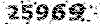


























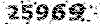
ایمیل شما بعد از ثبت نمایش داده نخواهد شد